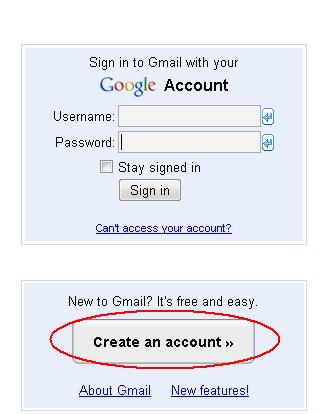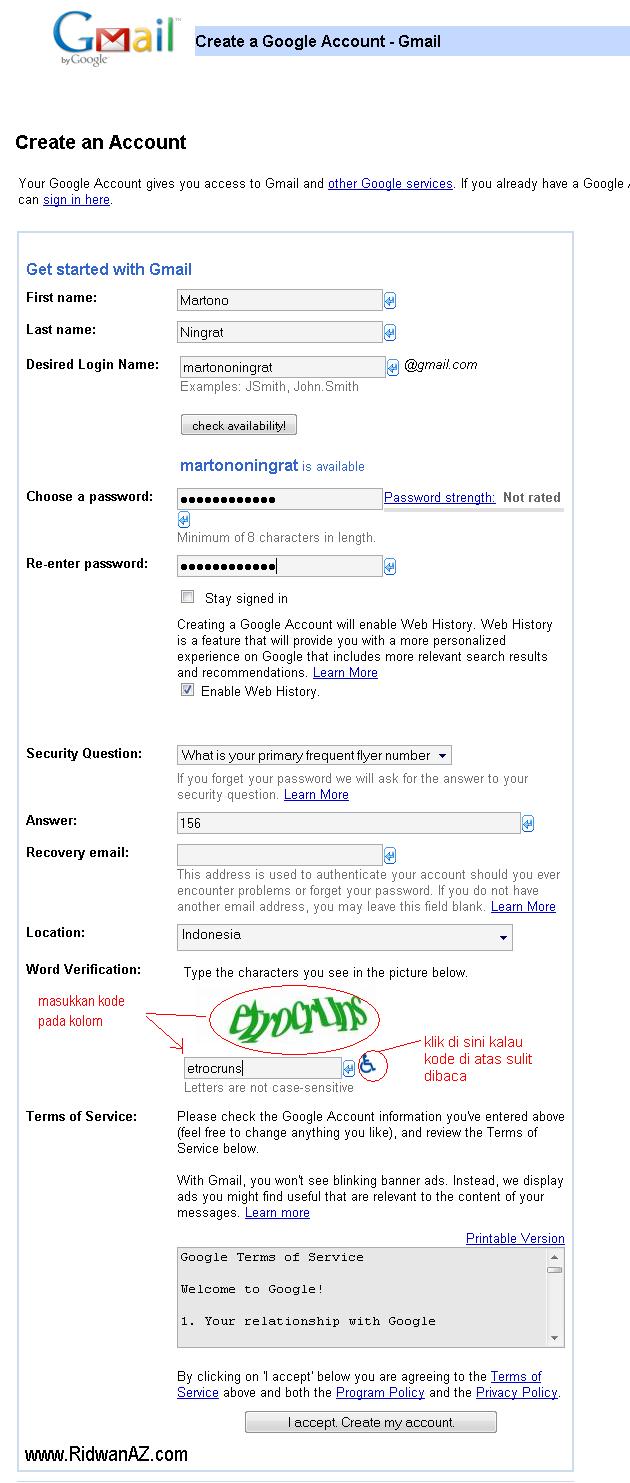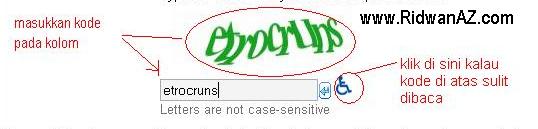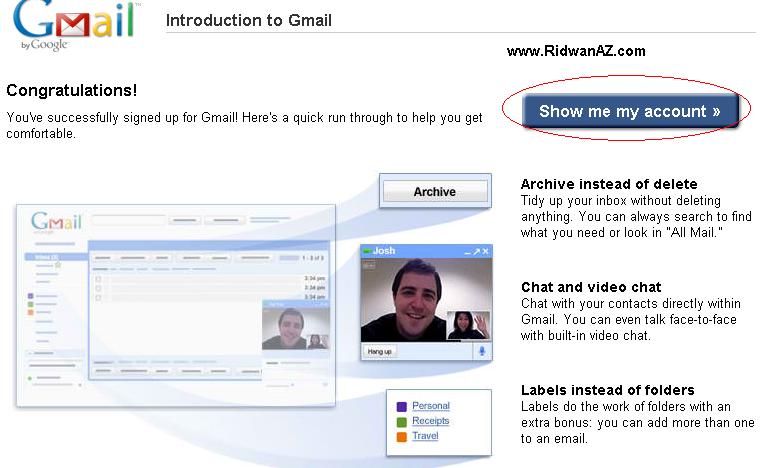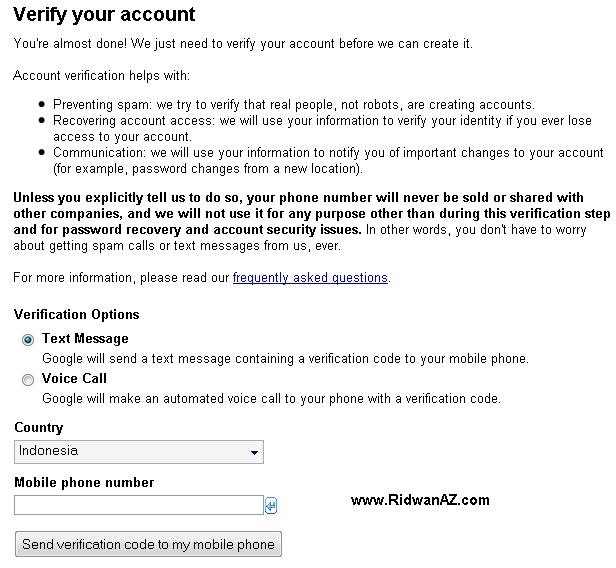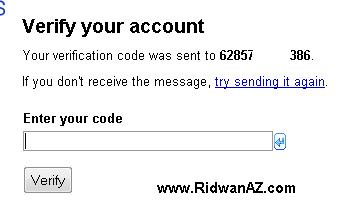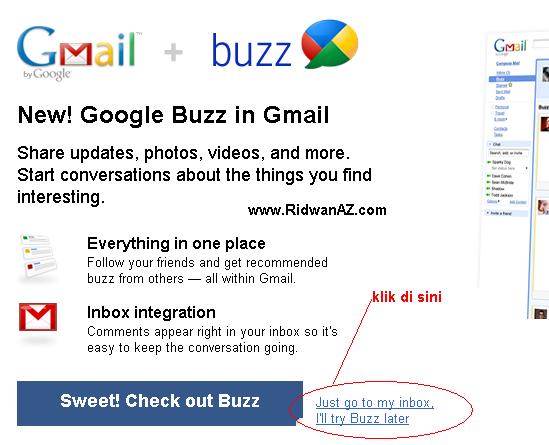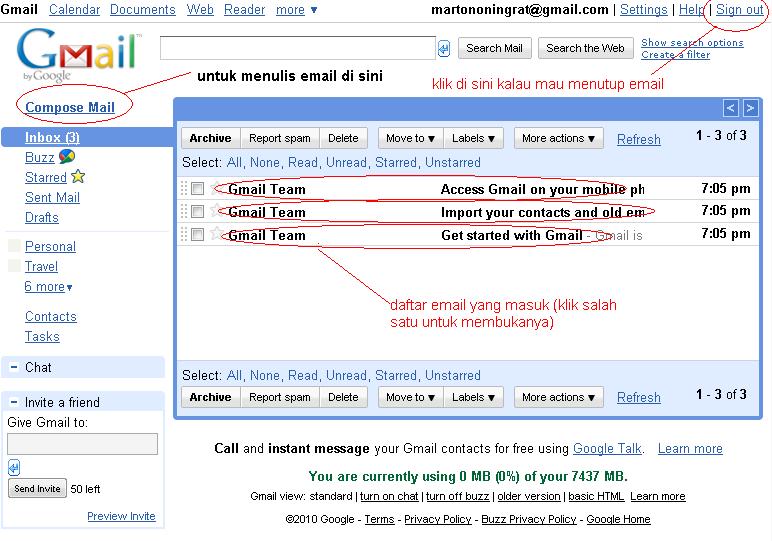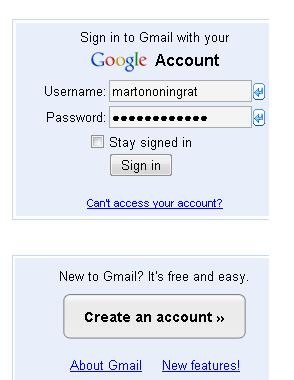Jawaban kuis Parampaa Baru. Kuis parampaa jawab
berikut jawaban kuis parampaa:
level 1 : Klik kata “mulai”
level 2 : Pilih Jawaban “A”
level 3 : Pilih lingkaran di atas huruf “i”
level 4 : Pilih Jawaban “AY !!”
level 5 : Pilih Jawaban “B”
level 6 : Temukan kata berwarna “hijau” di antara kata berwarna merah
level 7 : Pilih Jawaban “Jali”
level 8 : Pilih “?” yang mirip dengan soal
level 9 : Ingat kombinasi warna yang ada karena bakal terus dipake, lalu klik “ingat”
level 10 : Pilih Jawaban “…hidup bercermin bangkai”
level 11 : Cari kata “mati” dalam matematika lalu klik
level 12 : Pilih Jawaban “10″
level 13 : Klik “13″ pada tulisan level 13
level 14 : Masukkan kombinasi warna “merah-biru-kuning-merah-hijau”
level 15 : Geser mouse keluar layar, maka kepala kucing akan tertunduk, lalu klik “space” padakeyboard
level 16 : Lari ke “ujung kanan atas”
level 17 : “Gerakin cicaknya” sampai tujuan , tapi jangan sentuh warna lain
level 18 : Tulis kata “PANDA”
level 19 : Pilih jawaban “21″
level 20 : Pilih jawaban “D”
level 21 : Pilih jawaban “E”
level 22 : Potong kabel lebar berwarna “merah” di time counter
level 23 : Klik “23″ di baris ke-3, ke-3 dr kiri
level 24 : Pilih latar warna “merah-biru-kuning-merah-hijau”
level 25 : Klik “lingkaran orange”, trus klo mau ke lingkaran satunya lg jgn lewat area permainan
level 26 : Klik “persegi panjang yang kiri bawah”
level 27 : Di bawah 3 lambang hati ada seekor “cicak”, tinggal di klik aja
level 28 : Cuma butuh gerakin cursor atas bawah
level 29 : Klo masih baru di level ini susun aja dulu gambarnya, trus ikutin tanda panah yang ke “bulatan”, klik “bulatannya”
level 30 : Pilih jawaban “20″
level 31 : Klik kiri “lingkaran orange” sebelah kiri, drag (jgn dilepasin) ke “lingkaran orange” sebelah kanan. Ada cara lain, lelet
level 32 : Pilih jawaban “TDAJ”
level 33 : Pilih jawaban “100001″
level 34 : Klik 3 “lambang hati” di pojok kanan atas
level 35 : Pencet tombol berwarna “merah-biru-kuning-merah-hijau”
level 36 : Drag tulisan “level 36″, dibelakangnya ada tombol
level 37 : Pilih jawaban “zibba”
level 38 : Tembak kepala “cowo”
level 39 : Pilih jawaban “level 39″
level 40 : Tekan tanda”->” di keyboard
level 41 : Klik tanda “!”
level 42 : “Tunggu” adengan oonnya selesai, jgn klik apa2
level 43 : Klik “NTB (Pulau Lombok)”
level 44 : Klik “1″ pada soal 1=5
level 45 : Klik “45″ pada tulisan level 45
level 46 : Pianonya memiliki urutan nada C D E F G A B, trus klik nada piano hingga membentuk kata “E G G”
level 47 : Tembak kepala “cowo”
level 48 : Tulis jawaban “11″
level 49 : Klik tulisan “run” sampai kepiting kabur ke kanan
level 50 : Tekan angka “1″ di keyboard
level 51 : Lolosin kuncinya, jgn kena area berwarna “hitam”
level 52 : Drag tanda (-) ke tulisan level 52, jadinya “level 5-2″, trus klik tulisannya
level 53 : Tekan huruf “S” di keyboard
level 54 : Pilih jawaban “5″
level 55 : Ketik “anini” di keyboard
level 56 : Geser kata “bulan”, di belakangnya ada jawaban
level 57 : Geser bolak-balik mouse di bawah tanda “!!”
level 58 : Pilih warna “kuning”
level 59 : Pilih warna “kuning-hijau-orange-ungu-hijau-merah”
level 60 : Klik huruf “B” “O” “N” “O”
level 61 : Tekan piano dengan menulis “C A G E”
level 62 : Ga usah ngapa2in
level 63 : Klik tulisan “eve” pada tulisan level 62
level 64 : Pilih jawaban “parampaa”
level 65 : Pilih “Mr. Krab-Smurf-The Simpsons-Mr. Krab-Parampaa”
level 66 : Ketik “one” pada keyboard
level 67 : Klik tanda “.”, lalu klik “matahari”, lalu klik “pohon”
level 68 : Tekan “F1 dan F4″ di bagian atas keyboard
level 69 : Klik huruf “A” pada kata heart
level 70 : Pilih jawaban “10″
level 71 : Tahan terus menerus “shift-6″ sampe doraemon menghilang
level 72 : Tangkap angka “2″, drag ke samping angka 7
level 73 : Urutan storage awalnya 1-2-3-4-5, ubah ke 2-5-3-4-1
level 74 : Pilih “lingkaran-besar-kuning-tersenyum”
level 75 : Tembak kata “HER”
level 76 : Klik kanan layar, trus klik kiri, biar mousenya kelihatan, tekan bagian tengah “O” pada kata mouse, telusuri lalu klik
level 77 : Drag tulisan “mouse” ke tombol hijau, drag lagi ke persegi di sebelah kiri, klik perseginya
level 78 : Klik “jendela di villa” pas lampunya nyala
level 79 : Tulis “Try Again”
level 80 : Tulis “The Cranberries”
level 81 : Pilih jawaban “13″
level 82 : Pilih “OK”, drag bomnya, klik tulisan yang tertutup bom
level 83 : Tunggu hingga detik “ke-3″, akan ada tulisan “S7OP”, klik tulisan S7OP-nya
level 84 : Ketik “?” pada keyboard
level 85 : Ketik “level 85″, ketik “”, ketik “you’re welcome”
level 86 : Klik “bagian tengah lingkaran bagian bawah pada angka 8″ tulisan “level 86″
level 87 : “Tunggu kuncinya masuk” dulu, lalu tekan “enter”
level 88 : Tekan “F8″, trus pilih “safe mode”
level 89 : Klik buku berwarna “Biru-Ungu-Kuning-Ungu”
level 90 : Pilih lambang “omega (kaya’ tapal kuda)” dan “69″
level 91 : Cuma butuh “kelincahan tangan dan kesabaran”
level 92 : Klik warna “hijau-merah-kuning-biru-merah”
level 93 : Hitung dengan cepat jumlah bola berwarna “merah”
level 94 : Klik “Budi”
level 95 : Tunggu sampai “latarnya warna hijau”, trus klik “lanjut”
level 96 : Klik “mata, bintik tangan, duri di kepala, latar merah, rumput”
level 97 : Klik “tombol merah”
level 98 : Butuh kecepatan tangan dan koordinasi mata yg baik, lingkaran terkecil ada di antara “level & 98″
level 99 : Gan karena menghargai kehebatan pembuatnya, gw ga langsung bocorin, “masuk aja twitternya (twitter.com/masova), liat arah jam 3″
dan berikut password nya :
level 11 : eleven
level 21 : twenty1
level 31 : thirty1
level 41 : fourty1
level 52 : fifty2
level 67 : sunset
level 71 : dorayaki
level 80 : linger
level 90 : gomugomu